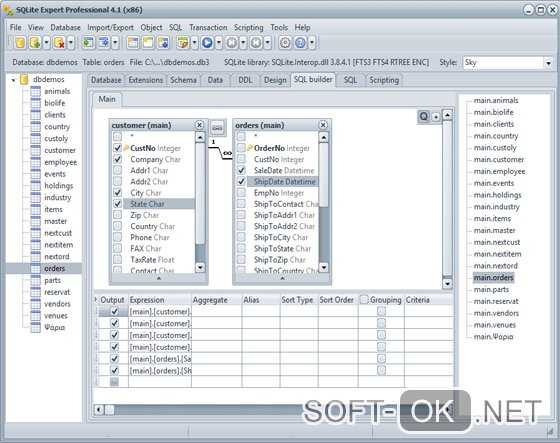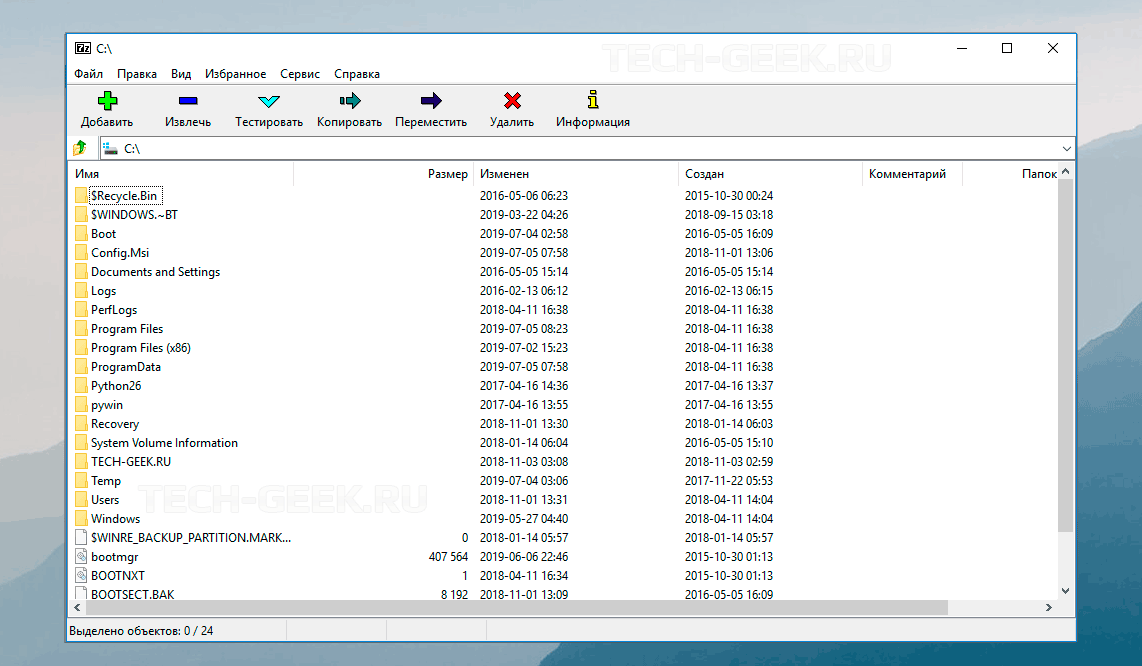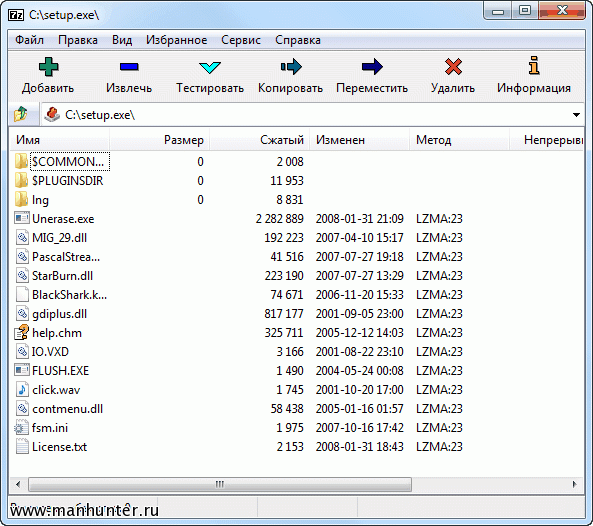Что такое формат файла db (Database File)
Расширение DB отличается тем, что его используют специальные приложения баз данных. Определенная структура характерна для записей, а также для данных. Хранятся они в системе компьютера.
Структура базы данных бывает разной. На ее особенности влияют модели. Популярными в наше время вариантами считаются реляционные базы данных. Есть и прочие модели, например, сетевые.
Существуют DB текстовые и бинарные. Такие базы бывают зашифроваными, поэтому приходится открывать файл DB приложением, которое считается «родным». Но есть и другие способы, которые позволят запустить подобные расширения. Но чем открыть файл db на разных операционных системах?
Как открывать, редактировать и & amp; Конвертировать файлы SCV
Файл с расширением SCV – это файл ScanVec CASmate, используемый (в настоящее время снятый с производства) программным обеспечением CASmate. CASmate использует файлы SCV в векторном формате, чтобы изображения можно было масштабировать в соответствии с рисунками, используемыми для знаков.
Хотя этот формат не так популярен, как MP4, AVI, FLV и другие форматы видео, некоторые файлы SCV могут вместо этого быть видеофайлами.
Некоторые технологические термины используют SCV в качестве аббревиатуры, но они не связаны с форматом файла SCV. Два примера включают в себя безопасную проверку конфигурации и проверку возможностей программного обеспечения.
Как открыть файл SCV
SA International прекратила разработку CASmate после приобретения ScanVec. Тем не менее, вы все равно можете открыть файл SCV без CASmate с помощью их программного обеспечения Flexi.
Поскольку в этом формате хранится изображение, используемое для знаков, другие программы, ориентированные на знаки, гравюры, станки с ЧПУ или что-то подобное, также могут импортировать файл SCV. Программное обеспечение Graphtec America I-DESIGNR является одним из примеров.
Если вы подозреваете, что ваш файл SCV является видеофайлом, и вы знаете, какое программное обеспечение его сгенерировало/кодировало/произвело, лучшим вариантом для его открытия, конечно же, является эта программа.
Единственный источник видео SCV, о котором я знаю, – это уже не существующий портативный видеоплеер. Этот формат SCV, вероятно, является частным, а это означает, что, поскольку устройства больше нет, также нет простого способа воспроизведения видеофайлов SCV.
Тем не менее, если у вас есть один из этих файлов SCV, и вы почти уверены, что это видеофайл, попробуйте установить один из этих проигрывателей «play all» и открыть его там, сначала переименовав файл из SCV в другой, более распространенный, расширение видео формата. Нет гарантии, что это сработает, но стоит попробовать. Есть еще об этом ниже.
Если вы обнаружите, что приложение на вашем компьютере пытается открыть файл SCV, но это неправильное приложение, или если вы предпочитаете, чтобы другая установленная программа открывала файлы SCV, измените программу по умолчанию для определенного расширения файла в Windows.
Как конвертировать файл SCV
Если файл ScanVec CASmate можно преобразовать в любой другой формат, есть вероятность, что это делается с помощью программного обеспечения Flexi. Я не могу подтвердить, возможно ли это (у меня нет программы), но стоит попробовать.
Большинство программ включают функцию export или save as , которая позволяет конвертировать открытый файл в другой формат. Если это возможно во Flexi, попробуйте поискать в меню Файл какой-либо тип параметра Экспорт или Сохранить как .
То же самое касается видеофайлов, которые были сохранены в файле SCV. Я не знаю конвертера файлов, который поддерживает этот конкретный формат, но если вы найдете программу, которая может открыть файл SCV, как я упоминал выше, то же приложение может сможет сохранить файл в более популярный формат. Большинство медиаплееров, о которых я знаю, не поддерживают конвертирование в дополнение к воспроизведению, но оно того стоит.
Хотя для преобразования файлов в другой формат должен происходить обычный процесс преобразования файлов, некоторые файлы могут просто переименовывать свои расширения, чтобы они могли без проблем открываться в другой программе. В этом примере возможно, что файл SCV представляет собой просто переименованный видеофайл, например, файл MP4, что означает, что вы можете просто переименовать файл в * .MP4 и открыть его в мультиформатном медиаплеере, таком как VLC.
Все еще не можете открыть файл?
Если ваш файл не открывается после того, как вы попробовали программы сверху, есть большая вероятность, что вы просто неправильно читаете расширение файла, путая другой формат с тем, который использует расширение файла SCV.
Например, возможно, вы путаете расширение файла .SCV с .SVC, которое прикреплено к файлу веб-службы WCF, используемому с Microsoft Internet Information Services (ISS). CSV – это еще один формат файла, который аналогично расшифровывает его расширение, но не имеет ничего общего с тем, о чем я здесь говорю.
Если ваш файл не заканчивается буквами «SCV», изучите конкретный суффикс, который он использует, чтобы увидеть, есть ли какие-нибудь программы, которые могут открыть или преобразовать его.
Интеграция 1С с ГИИС ДМДК
ГИИС ДМДК — единая информационная платформа для взаимодействия участников рынка драгоценных металлов и драгоценных камней. с 01.09.21 стартовал обязательный обмен данными с Федеральной пробирной палатой (ФПП) исключительно через ГИИС. А постепенно — с 01.01.2022 и с 01.03.2022 — все данные о продаже драгоценных металлов и камней должны быть интегрированы с ГИИС.
У многих пользователей возникает вопрос как автоматизировать обмен между программой 1С и ГИИС ДМДК.
В настоящей статье ВЦ Раздолье поделится своим опытом о реализации такого обмена.
Автор статьи — Мордовин Антон — архитектор систем на базе 1С Внедренческого центра «Раздолье».
Работа с файлами в языке Си
Для программиста открытый файл представляется как последовательность считываемых или записываемых данных. При открытии файла с ним связывается поток ввода-вывода. Выводимая информация записывается в поток, вводимая информация считывается из потока.
Когда поток открывается для ввода-вывода, он связывается со стандартной структурой типа FILE, которая определена в stdio.h. Структура FILE содержит необходимую информацию о файле.
Открытие файла осуществляется с помощью функции fopen(), которая возвращает указатель на структуру типа FILE, который можно использовать для последующих операций с файлом.
FILE *fopen(name, type);
nametype
- «r» — открыть файл для чтения (файл должен существовать);
- «w» — открыть пустой файл для записи; если файл существует, то его содержимое теряется;
- «a» — открыть файл для записи в конец (для добавления); файл создается, если он не существует;
- «r+» — открыть файл для чтения и записи (файл должен существовать);
- «w+» — открыть пустой файл для чтения и записи; если файл существует, то его содержимое теряется;
- «a+» — открыть файл для чтения и дополнения, если файл не существует, то он создаётся.
Возвращаемое значение — указатель на открытый поток. Если обнаружена ошибка, то возвращается значение NULL.
Функция fclose() закрывает поток или потоки, связанные с открытыми при помощи функции fopen() файлами. Закрываемый поток определяется аргументом функции fclose().
Возвращаемое значение: значение 0, если поток успешно закрыт; константа EOF, если произошла ошибка.
12345678910111213141516
#include <stdio.h>int main() { FILE *fp; char name[] = «my.txt»; if ((fp = fopen(name, «r»)) == NULL) { printf(«Не удалось открыть файл»); getchar(); return 0; } // открыть файл удалось … // требуемые действия над данными fclose(fp); getchar(); return 0;}
Чтение символа из файла
char fgetc(поток);
FILEEOFЗапись символа в файл
fputc(символ,поток);
Аргументами функции являются символ и указатель на поток типа FILE. Функция возвращает код считанного символа.
Функции fscanf() и fprintf() аналогичны функциям scanf() и printf(), но работают с файлами данных, и имеют первый аргумент — указатель на файл.
fscanf(поток, «ФорматВвода», аргументы);
fprintf(поток, «ФорматВывода», аргументы);
Функции fgets() и fputs() предназначены для ввода-вывода строк, они являются аналогами функций gets() и puts() для работы с файлами.
fgets(УказательНаСтроку, КоличествоСимволов, поток);
Символы читаются из потока до тех пор, пока не будет прочитан символ новой строки ‘\n’, который включается в строку, или пока не наступит конец потока EOF или не будет прочитано максимальное количество символов. Результат помещается в указатель на строку и заканчивается нуль- символом ‘\0’. Функция возвращает адрес строки.
fputs(УказательНаСтроку,поток);
Копирует строку в поток с текущей позиции. Завершающий нуль- символ не копируется.Пример Ввести число и сохранить его в файле s1.txt. Считать число из файла s1.txt, увеличить его на 3 и сохранить в файле s2.txt.
12345678910111213141516171819202122
#include <stdio.h>#include <stdlib.h>int main(){ FILE *S1, *S2; int x, y; system(«chcp 1251»); system(«cls»); printf(«Введите число : «); scanf(«%d», &x); S1 = fopen(«S1.txt», «w»); fprintf(S1, «%d», x); fclose(S1); S1 = fopen(«S1.txt», «r»); S2 = fopen(«S2.txt», «w»); fscanf(S1, «%d», &y); y += 3; fclose(S1); fprintf(S2, «%d\n», y); fclose(S2); return 0;}
Результат выполнения — 2 файла
Работа с файлами в C++ описана здесь.
Язык Си
Точность указания
Иногда расширение указывает формат лишь в общем (например, расширение .doc использовалось для множества различных форматов текста — как простого, так и форматированного; а расширение «txt» не даёт никакой информации о том, в какой кодировке текст в файле), из‑за чего необходимо использовать и другие способы определения формата.
Иногда расширение указывает только один из используемых в файле форматов (например, расширение «.ogg» первоначально использовалось для всех файлов в формате Ogg, независимо от кодеков, которыми закодированы содержащиеся в контейнере Ogg данные). Также расширение обычно не указывает версию формата (например, файлы в разных версиях XHTML могут использовать одни и те же расширения).
Что такое файл DAT
Говоря проще, файл DAT содержит важную информацию программного обеспечения для обработки. Информация, содержащаяся в файле DAT, обычно является либо обычным текстом, либо двоичным кодом, хотя в редких случаях вы можете столкнуться с фактическими данными видеофайла для таких программ, как VCDGear или CyberLink PowerDirector.
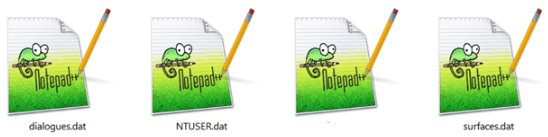
Многие программы создают, открывают и ссылаются на файлы DAT. Они предназначены только для использования приложением и не должны открываться вручную пользователем. Многие игры, такие как Minecraft, используют файлы DAT для хранения кусков уровней, которые загружаются на лету, когда игрок перемещается по уровню.
Как открыть файлы DAT в Windows 10
Чтобы открыть файл .DAT, вам понадобится расширенный текстовый редактор, такой как Notepad++, который в большинстве случаев может легко обрабатывать файл DAT. Обычно файлы DAT содержат двоичный код или текст, но иногда они могут также содержать аудио или видео файлы.
Поэтому, прежде чем открывать файл DAT, примите обоснованное предположение о том, каким он может быть, а затем откройте его с помощью соответствующего программного обеспечения.
Способ 1: открыть файл DAT с помощью текстового редактора Notepad ++
Если вы думаете или предполагаете, что файл DAT, который вы хотите открыть, содержит тексты (поскольку размер файла .DAT очень мал в килобайтах), то в этом случае лучше всего использовать текстовый редактор. Здесь мы используем текстовый редактор Notepad++, который является бесплатным редактором исходного кода, вы можете использовать любое программное обеспечение для редактирования текста для открытия файлов DAT.
Процесс довольно прост. Узнайте, как открыть файл DAT в Windows 10 с помощью текстового редактора Notepad++:
Шаг (1): Сначала загрузите Notepad++ и установите его на свой компьютер с Windows 10.
Шаг (2): Перейдите к файлу .DAT, который вы хотите открыть, щелкните по нему правой кнопкой мыши и выберите опцию «Открыть с помощью».
Шаг (3): Теперь выберите «Notepad++» из списка и нажмите кнопку «ОК».
Примечание. Вы также можете использовать обычный блокнот, который входит в комплект Windows, но он не всегда работает.
Шаг (4): Если файл DAT содержит простой текст (маловероятно), вы сможете очень легко прочитать содержимое.
Шаг (5): И если файл DAT, который вы только что открыли, полон ссылок NUL или неясных символов, то это означает, что он зашифрован или содержит файл изображений/видео/аудио.
Таким образом, вы можете увидеть, как просто открыть файлы DAT в Windows 10 с помощью текстового редактора.
Способ 2: открыть файлы .DAT с аудио или видео проигрывателем
Перед открытием файла DAT всегда сначала проверяйте размер файла. Это связано с тем, что если размер файла DAT большой (например, 10-15 МБ или сотни МБ), то, скорее всего, это будет аудиофайл или видеофайл. Вы можете легко посмотреть на размер файла .dat, щелкнув по нему правой кнопкой мыши и выбрав « Свойства» .
Итак, после проверки размера файла, если вы предполагаете, что ваш файл может быть аудио или видео, лучше всего открыть их с помощью видеоплеера или аудиоплеера .
- Чтобы открыть файл DAT, содержащий видеоконтент, щелкните его правой кнопкой мыши и откройте с помощью VLC Media Player или Windows Media Player.
- Чтобы открыть файл DAT, который содержит музыку или аудиоконтент, щелкните его правой кнопкой мыши, а затем откройте с помощью Groove Music , VLC Media Player или Windows Media Player.
Способ 3: открыть файлы Winmail.dat онлайн
В случае, если вы получили файл DAT по электронной почте, вам нужно быть очень осторожным, потому что электронная почта — это самый простой способ доставки вирусов и шпионских программ через вложения. Таким образом, вы должны быть очень осторожны, прежде чем открывать любые файлы .dat, полученные в виде вложений с электронным письмом.
Мы рекомендуем не открывать такие файлы, если полученное вами электронное письмо не было получено от доверенного лица и если оно не было должным образом проверено антивирусным программным обеспечением или программным обеспечением для обеспечения безопасности в Интернете.
Многие люди заметили, что почтовые серверы (в частности, Microsoft Outlook) иногда автоматически конвертируют электронную почту в формат DAT. В таких случаях использование популярного онлайн-инструмента Winmaildat.com — это самый быстрый способ открыть файл DAT в системе Windows 10. Вот как быстро открыть файл DAT онлайн:
- Сначала загрузите вложение .DAT с вашего электронного письма.
- Затем перейдите на сайт Winmaildat.com и нажмите кнопку «Выбрать файл».
- Теперь выберите файл DAT и нажмите кнопку «Открыть».
- После загрузки файла .dat нажмите кнопку «Пуск».
Теперь веб-сайт проанализирует файл и покажет вам все, что содержит файл DAT. Вы можете нажать на файлы, чтобы загрузить их на свой компьютер, а затем вы можете открыть его, чтобы увидеть все его содержимое.
Как просматривать файлы HEIC в приложении «Фотографии» Windows 10
В современных версиях Windows 10 вы можете установить поддержку файлов образов HEIC всего за несколько кликов. Это работает и в Windows 11.
Сначала найдите файл HEIC в Проводнике файлов на вашем компьютере и дважды нажмите на него. Если вас спросят, в каком приложении вы хотите его открыть, выберите “Фотографии”.
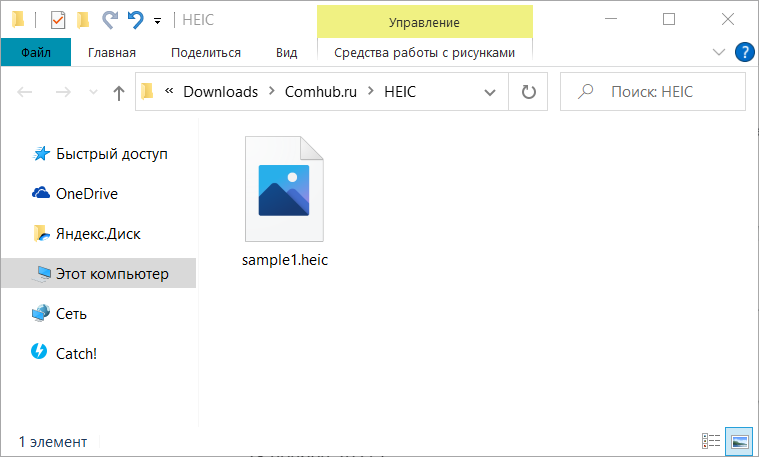
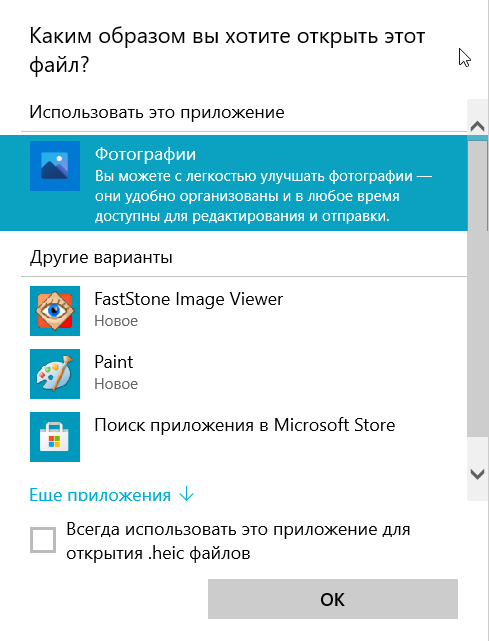
Приложение “Фотографии”сообщит вам, что для отображения этого файла требуется расширение изображения HEIF. Нажмите на ссылку “Скачать и установить его сейчас”, чтобы загрузить его через магазин Майкрософт. Программа бесплатная, и ее установка займет всего несколько минут.


Developer:
Microsoft Corporation
Price:
Бесплатно
Подобные расширения
Developer:
Media Life
Price:
Бесплатно+
Developer:
CoolLeGet Inc
Price:
Бесплатно
Теперь, когда вы открываете изображение HEIC в приложении «Фотографии», вы сможете просматривать его так же, как и любой другой файл изображения, например JPEG, PNG, GIF или BMP.
Проводник файлов Windows 10 также автоматически создаст и отобразит миниатюры для ваших файлов изображений HEIC
Главная → FAQ → Как открыть exe файл архиватором
«.exe» — самый распространенный формат для установки программного обеспечения на пользовательский персональный компьютер. Также данный формат используется при создании самораспаковывающегося архивного файла в архиваторах WinRAR или 7 Zip.
Google Translate: Executable – исполнимый, выполняемый, выполнимый, исполнимый
Получив такого рода файл, пользователь рискует получить неприятный сюрприз в виде вируса, вредоносного или шпионского ПО, даже если этот файл скачан с надёжного и проверенного источника. Именно поэтому многие квалифицированные специалисты рекомендуют предварительно просматривать содержимое файлов с разрешением «.exe» перед запуском/ инсталляцией. Иным причинам тоже может быть место в необходимости открытия файла в формате «.exe». Это могут быть разного рода причины: просмотр содержимого для достоверности в правильном получении, внесение изменений в состав архивного файла, извлечение только необходимых объектов и так далее.
Как открыть exe файл архиватором
Для открытия и предварительного просмотра содержимого архивного файла в формате «.exe», а не извлечения содержимого или начала установки той или иной программы, рекомендуется использовать самые популярные программы-архиваторы WinRAR или 7 Zip. Оба продукта достойны звания самых популярных программных обеспечений среди всех своих аналогов.
Чтобы именно открыть файл для просмотра, а не запуска, необходимо выбрать в диалоговом окне правильную функцию. Например, в архиваторе ВинРАР, нажав правой кнопкой мыши на исполняемом файле, надо выбрать не «Открыть»,
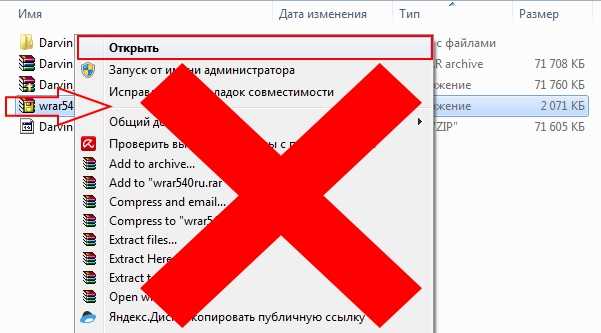
а опцию «открыть с помощью WinRAR».
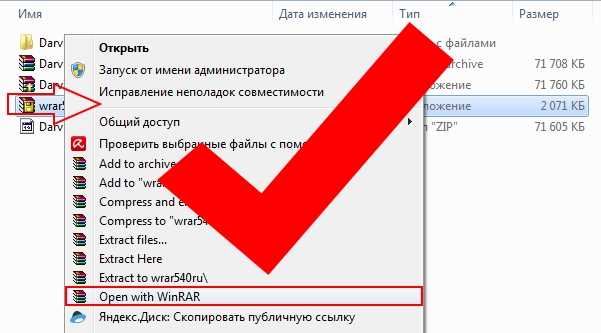
Теперь можно безопасно просмотреть содержимое, добавить или удалить определённый файл, либо извлечь только интересующий объект.
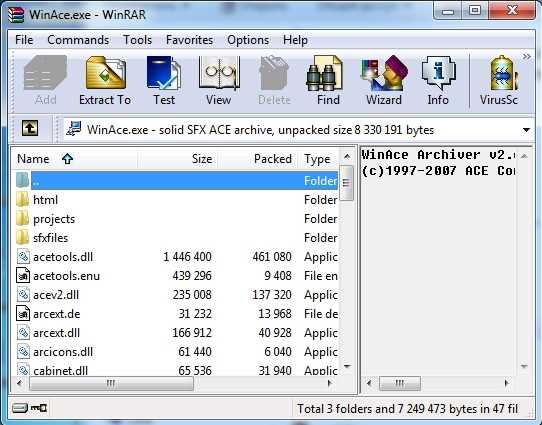
В случае, когда пользователь интересуется непосредственно самим исполняемым кодом программы, можно воспользоваться сторонним опциональным специфическим инструментом. Во всемирной паутине можно найти и скачать множество таких утилит. В списке искомого могут быть:
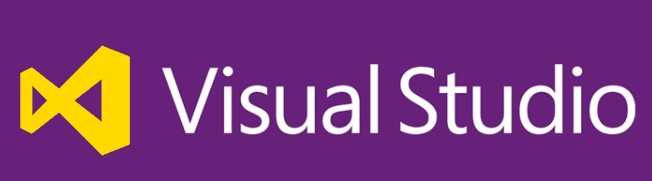
Visual Studio от компании Microsoft с функционалом редактора исходного кода с технологией IntelliSense и элементарного перепроектирования кода.
Restorator — продукт от компании «Bome», для возможности редактировать файлы ресурсов.
ResHacker сокращение от Resource Hacker – этопрограмма-редактор, с помощью которой можно просматривать, извлекать и менять ресурсы в исполнимых файлах «EXE» для 32/64 битных версий Microsoft Windows OS.
ExeScope – утилита для предварительного просмотра и анализа содержимого файлов в формате «EXE», а также для возможности редактирования данных файлов.
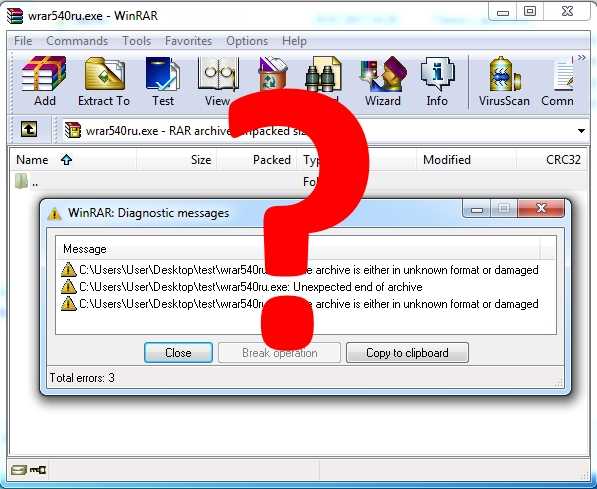
Скачав и установив на своём персональном компьютере бесплатный архиватор 7-Zip или условно-бесплатный WinRAR, пользователь сможет решить поставленную перед ним задачу. Но не все файлы с разрешением «.exe» могут быть открыты для просмотра и редактирования содержимого. Поэтому не стоит останавливать свой выбор только на одном продукте. Для полноценной работы рекомендуется иметь целый арсенал разнофункциональных инструментариев.
Благо, благодаря многим энтузиастам практически любое программное обеспечение можно найти в сети абсолютно бесплатно, либо оно будет стоить символических денежных затрат. Большинство разработчиков предлагают своим пользователям демонстративный триальный период для свободного тестирования своего продукта. Интернет и мощный браузер вам в помощь, дорогие пользователи!
Делаем расширения видимыми в проводнике
Уменьшаем размер изображения в формате JPG: ТОП-5 Простых простых способов
Главная проблема заключается в том, что «Проводник Windows» по умолчанию не отображает расширения. И настройки для исправления этой ситуации так просто не найти. Они запрятаны довольно глубоко.
Однако настроить проводник подобающим образом можно. Нужно только знать, с какой стороны копать. Ничего особенно сложного в инструкции не будет. А сделать требуется следующее. Для начала нужно просто запустить проводник.
1
Теперь щелкаем вкладку «Вид» на верхней панели окна.
2
Ищем пункт «Расширения имен файлов» и отмечаем его галочкой.
Вот и все. Теперь в проводнике будут отображаться полноценные имена файлов с расширениями. И теперь можно будет легко сменить расширение. Даже с помощью стандартного файлового менеджера Windows.
Что такое тип файла или формат файла
Как Вы считаете, могут ли быть в одной папке несколько файлов с одинаковым именем PRIMER? Это возможно при условии, что у имени PRIMER будут разные расширения.
Расширение имени файла указывает на его тип (иногда еще говорят — формат файла). Таким образом,
- «тип файла»,
- «формат файла»,
- «расширение файла»,
- «расширение имени файла»
— все эти понятия, по сути, одно и то же.
Например,
PRIMER.doc(x) – типом файла является документ Word (или файл в формате Ворда),
PRIMER.bmp – типом файла является рисунок,
PRIMER.avi – типом файла является видеофайл,
PRIMER.wav – типом файла является аудиофайл.
Все эти файлы имеют разные имена (за счет разных расширений имени файла) и могут храниться в одном и том же месте, т.е. в одной папке.
Если проводить аналогию с именами людей, то имя файла совпадает с именем человека, а расширение имени файла – с фамилией человека. Соответственно, PRIMER.doc и PRIMER.bmp по этой аналогии то же самое, что Иван Петров и Иван Сидоров.
Файлы с именами PRIMER.doc и VARIANT.docx – это два брата из одного семейства документов (с одинаковым расширением .docx). Аналогично, например, Иван Петров и Федор Петров – братья из одной семьи Петровых.
Распространены типы (расширения), состоящие из трех букв – .doc, .txt, .bmp, .gif и.т.д. Регистр не имеет значения, поэтому .doc и .DOC – это одно и то же расширение документа, один тип файла.
Расширение является необязательным атрибутом в имени файла, то есть его может и не быть. В таком случае в конце имени файла точка, как правило, не ставится.
Зачем нужен тип файла
Расширение в имени файла хоть и не обязательно, но все-таки желательно, так как оно указывает операционной системе Windows на тип файла. Проще говоря, тип файла является подсказкой для Windows, с помощью какой программы системе Windows следует этот файл открывать.
Например, расширение .docx указывает, что файл следует открывать с помощью редактора Word, а расширение .cdr – на то, что файл открывается графической программой Corel Draw.
Есть зарезервированные (служебные) имена, которые нельзя использовать в качестве имен файлов, так как они являются именами устройств:
PRN – принтер,
COM1-COM4 – устройства, присоединяемые к последовательным портам 1-4,
AUX – то же, что COM1,
LPT1-LPT4 – устройства, присоединяемые к параллельным портам 1-4 (как правило, принтеры),
CON (consol) – при вводе – клавиатура, при выводе – экран,
NUL – «пустое» устройство.
Элементарные способы открытия документа
Иногда, для того чтобы открыть файл, нет необходимости использовать специальные приложения, которые предназначены для расшифровки его свойств. Дело в том, что чаще всего формат используется для шифровки текстовой информации и раскрывается при помощи самого примитивного блокнота, который имеется на любом компьютере. А также для расшифровки содержимого можно попробовать использовать Microsoft Word, Open Office и другие стандартные для пользователя приложения. Очень часто попытки решить вопрос таким путём дают положительный результат.
Если не получается открыть данные при помощи известных программ, можно попытаться изменить расширение архива на известный пользователю формат. Если потребитель затрудняется, какому именно формату отдать предпочтение, можно щёлкнуть на архиве правой клавишей мыши и выбрать опцию «Открыть с помощью», где компьютер сам предложит допустимые приложения. Такой метод также может дать результат, и пользователю удастся с помощью предложенных компьютером приложений просмотреть содержимое документа.
Если ни один из вариантов не даёт желаемых результатов, просмотреть содержимое архива не представляется возможным, тогда стоит переходить к более действенным методам, при помощи специальных приложений решать поставленную задачу.
Как и чем открыть файл db на компьютере с Windows
Вы не знаете, как открыть файл db на компьютере? Есть специальные дополнения, которые дадут возможность запустить его на распространенной ОС Windows. Использование уместно в том случае, если нужно открыть документы с таким расширением. Давайте рассмотрим каждый из вариантов поподробнее.
Corel Paradox
Работать в Corel Paradox легко, поскольку вариант предлагает множество профессиональных инструментов. Их освоят даже новички в этом вопросе. Интерфейс понятный и легкий, поэтому проблем и сложностей не возникнет. Corel Paradox сопровождается лицензионным обеспечением, поэтому вы сможете систематизировать данные. С ее помощью можно быстро анализировать много данных, а также открывать файлы с расширением database file (Рисунок 2).
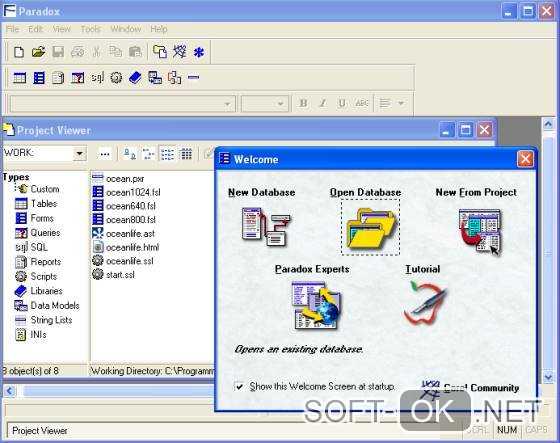
Microsoft Access
Это вариант, в котором объединены различные сведения, собранные из онлайн-источников. Вы быстро обновите все данные, поскольку этому способствуют правильные запросы и отчеты. Каждый пользователь разберется в понятном меню. Вы сможете анализировать данные и создавать отчеты, а также делать диаграммы.
Synopsys Design Compiler Graphical
Вы можете быстро открыть формат db. Вам будет проще разобраться в меню, поскольку оно понятное и доступное. Интерфейс радует своим непревзойденным оформлением, а все нужное открывается за считанные минуты.
SQLite
Это бессерверная база, исходный код которой открыт. Это основная технология, которая позволяет хранить данные на различных платформах и устройствах. Универсальный вариант дает возможность открывать доки с подобным расширением, а также совершать другие необходимые операции (Рисунок 4).